Bosan dengan tampilan dekstop bawaan
dari windows 7, nah buat kawan kawan yang mau merubah tampilan yang ada
di dekstop pada kumputer sobat bisa menggunakan beberpa trik di bawah
ini Trik mempercantik Tampilan Windows 7 menggunakan desain-desain yang cantik, termasuk tampilan desktop. sebenarnya Ada
banyak aplikasi untuk mempercantik tampilan desktop, terutama bagi yang
menggunakan OS Windows 7. nah beberapa diantaranya bisa anda coba silahkan di praktekkan sendiri.
1.Dreamscene Activator
Aplikasi ini bisa menampilkan video sebagai wallpaper desktop. keren kan..
=> Download Dreamscene Activator
2.Vista/Win7 Style Builder
Dengan aplikasi ini,kamu bisa merubah tampilan windows7.
Perubahan itu mencakup taskbar, frame explorer, hingga icon2 nya.
=> Download Vista/Win7 Style Builder
3.Windows7 Start Button Changer
Aplikasi ini digunakan untuk merubah tampilan Startorbs/Startbutton pada taskbar.
=> Download Windows7 Start Button Changer
Contoh Startorbs:
Gaia 10 Blue Startorbs
Minimal Led
4.Rainmeter
Aplikasi ini bisa merubah tampilan desktop kamu menjadi lebih keren.
Banyak pilihan desain yang bisa diubah-ubah.
klik disini untuk melihat contoh tampilan dengan rainmeter.
=> Download Rainmeter
5. 7 Logon Screen Manager
Menggunakan Aplikasi ini, kalian bisa "marubah tampilan logon windows7"
yang biasanya berwarna biru. Dengan fitur2 yang baru dan simple,dijamin
kalian akan mudah dalam pengaplikasiannya.
=> Download 7 Logon Screen Manager
6.Rocket Dock
Aplikasi
ini hampir sama dengan aplikasi docker lainnya.Aplikasi yang di adopsi
dari Mac OS ini,bisa mengatur tampilan sesuai selera kalian.Mulai dari
Letak,Ukuran,Animasi,hingga Icon-nya.
=>Download Rocket Dock
7.StandAlone Gadgets Pack
Terakhir adalah aplikasi gadget, sejenis dengan yang disediain ama
Windows 7. Dengan Icon yang keren dan elegan, gadget ini bisa membuat
tampilan desktop lebih keren.
=>Download StandAlone Gadgets Pack
Selamat Mencoba Merubah Tampilan windows 7


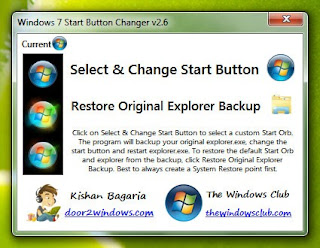






Tidak ada komentar:
Posting Komentar